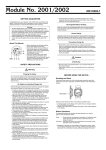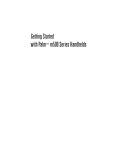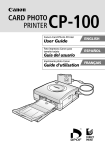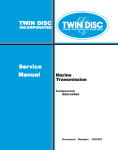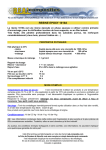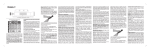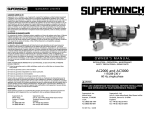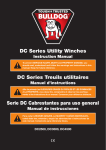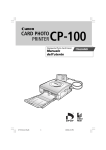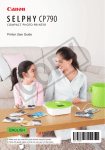Download 2 - Canon
Transcript
Canon Card Photo Printer User Guide Foto-impresora Canon para tamaño tarjeta ENGLISH ESPAÑOL Guía del usuario Imprimante photo Canon Guide d’utilisation FRANÇAIS CDI-M113-010 0503Nixx © 2003 CANON INC. PRINTED IN JAPAN IMPRIMÉ AU JAPON Français Table des matières Utilisation des manuels .............................................................. 2 Symboles utilisés .................................................................. 2 Contenu de l’emballage .............................................................. 3 Démarrage rapide........................................................................ 4 Introduction ................................................................................. 8 Ce que vous pouvez faire avec cette imprimante .................... 9 À lire en premier lieu................................................................. 10 Précautions de sécurité ...................................................... 10 Utilisation et manipulation correctes ................................... 14 Présentation des composants ............................................ 18 Imprimons .................................................................................. 20 Préparation de vos kits cartouche d’encre/papier et de votre cassette papier ...................................................... 20 Chargement de la cartouche d’encre.................................. 22 Disposition du papier dans la cassette ............................... 23 Chargement de la cassette papier...................................... 25 Connexion de l’imprimante à une source d’alimentation et à l’appareil photo ............................................................... 26 Impression .......................................................................... 28 Utilisation de la batterie............................................................ 29 Utilisation du pack batterie (CP-300 uniquement) .............. 29 Utilisation de l’adaptateur de voiture (CP-300/CP-200)...... 33 Dépannage ................................................................................. 34 Messages d’erreur..................................................................... 36 Spécifications ............................................................................ 38 Connexion de l’imprimante à un ordinateur et impression... 40 Recommandations liées à la sécurité ................................. 40 À Lire Attentivement Avant Utilisation................................. 41 Configuration système requise ........................................... 43 Vue d’ensemble des procédures d’impression ................... 45 Lecture du guide d’utilisation du pilote de l’imprimante (Windows/Macintosh) ..................................................... 46 Lecture des manuels ZoomBrowser EX Software User Guide (Windows®) et ImageBrowser Software User Guide (Macintosh) au format PDF ............................................ 47 Impression à l’aide d’appareils photo de marque autre que Canon ..... 49 1 Utilisation des manuels Veuillez vous reporter aux manuels suivants en fonction de vos besoins. Guide d’utilisation de l’imprimante (ce guide) • Instructions sur la manipulation des cartouches d’encre, des cassettes papier et de l’imprimante. • Instructions sur la connexion appareil photo/imprimante • Vue d’ensemble de la connexion imprimante/ordinateur Guide d’utilisation du pilote de l’imprimante (Inclus sur le CD-ROM CP Printer Solution Disk) • Instructions sur l’installation du pilote de l’imprimante • Instructions sur la connexion de l’imprimante à un ordinateur et sur l’impression Guide d’utilisation de l’appareil photo (fourni avec l’appareil photo) • Prise de vue, lecture et effacement des images de l’appareil photo • Instructions sur la connexion de l’imprimante à l’appareil photo et sur l’impression • Instructions sur la connexion appareil photo/ordinateur ZoomBrowser EX Software User Guide (Windows®) ImageBrowser Software User Guide (Macintosh) • Instructions sur l’utilisation de ZoomBrowser EX et ImageBrowser Ces manuels au format PDF sont disponibles sur le site internet Canon. Veuillez les télécharger à partir de l’adresse URL suivante : http://web.canon.jp/Imaging/information-e.html : Fourni avec l’imprimante Symboles utilisés : Ce signe indique des problèmes pouvant affecter le fonctionnement de l’imprimante. : Ce signe indique des rubriques supplémentaires qui complètent les procédures de fonctionnement de base. 2 Contenu de l’emballage Imprimante Photo Canon Cassette papier (format carte postale) Papier standard (format carte postale, 5 feuilles) Pack batterie NB-CP1L*1*2 Cartouche d’encre (format carte postale, 5 feuilles) Couvercle de borne du pack batterie*1*2 Adaptateur secteur compact CA-CP100 Cassette papier (format carte de crédit)*1 Câble CA CD-ROM CP Printer Solution Disk Baguette de nettoyage • Guide d’utilisation (ce livret) • Carte de garantie*2 • Dépliant « Canon Customer Support »*2 *1 Fourni avec l’imprimante CP-300 uniquement. *2 Non fourni dans certaines régions. Les produits suivants sont vendus séparément. Cassette papier PCL-CP100 Cassette papier PCC-CP100 Kit encre couleur/papier KP-36IP Kit encre couleur/papier KL-36IP Kit encre couleur/papier KC-36IP Encre couleur/jeu d’étiquettes grande taille KC-18IF Encre couleur/jeu d’étiquettes KC-18IL Pack batterie NB-CP1L Kit adaptateur chargeur et pile BCA-CP100 Adaptateur de voiture CBA-CP100 * Non vendu dans certaines régions. Format L* Format carte de crédit Format carte postale, 36 feuilles standard Format L, 36 feuilles standard* Format carte de crédit, 36 feuilles standard Format carte de crédit, grande taille, 18 feuilles d’étiquettes Format carte de crédit, multiple (8 autocollants), 18 feuilles d’étiquettes Pack batterie de rechange. Ne peut être utilisé avec l’imprimante CP-200. Kit incluant le pack batterie NB-CP1L et un chargeur de batterie. Ne peut être utilisé avec l’imprimante CP-200. Alimente l’imprimante à partir d’une batterie de voiture. 3 Démarrage rapide Commençons par imprimer sur du papier au format carte postale. Cette section explique les procédures requises pour imprimer avec le papier et la cartouche d’encre (kit d’essai) fournis avec votre imprimante. Vérifiez le modèle de votre imprimante (CP-300 ou CP-200) car certaines étapes peuvent varier selon le modèle utilisé. Si certaines procédures posent problème, veuillez vous reporter aux pages de référence appropriées pour des instructions détaillées. * Les descriptions générales relatives aux appareils photo concernent aussi bien les appareils photo numériques que les camescopes numériques compatibles avec l’imprimante photo (CP-300/CP-200). Cependant, dans les explications détaillées tout au long de ce guide, le terme « appareil photo » se rapporte uniquement à l’« appareil photo numérique » et le terme « adaptateur de courant compact » désigne la « source d’alimentation ». Éléments à préparer Imprimante (CP-300 ou CP-200) Papier standard (format carte postale, 5 feuilles) Cartouche d’encre (format carte postale, 5 feuilles) Cassette papier (format carte postale) Adaptateur secteur compact CA-CP100 Câble CA Appareil photo ou camescope Canon Carte mémoire contenant les images que vous souhaitez imprimer Guide d’utilisation de l’appareil photo Câble USB fourni avec votre appareil photo : Fourni avec l’imprimante 1 1 4 Chargement de la cartouche d’encre dans l’imprimante Ouvrez le capot du logement de la cartouche d’encre. 2 p. 22 Chargez la cartouche d’encre et fermez le capot de son logement. 2 Disposition du papier dans la cassette p. 23 Papier (face brillante vers le haut) Capot du haut Capot du milieu Capot du milieu (face adresse près du capot du milieu) 1 Ouvrez le capot du haut et le capot du milieu de la cassette papier. 3 3 2 Placez le papier (format carte postale, 5 feuilles) dans la cassette, face brillante vers le haut et côté adresse près du capot du milieu. Replacez le capot du milieu à sa position initiale et laissez le capot du haut ouvert. Chargement de la cassette papier dans l’imprimante 1 Ouvrez le capot du logement de la cassette papier. 2 p. 25 Enfoncez la cassette papier à fond dans son logement, avec le capot du haut ouvert et le capot du milieu fermé. Suite à la page suivante. 5 Démarrage rapide (suite) 4 Connexion de l’imprimante à une source d’alimentation 1 Marque vers le haut 2 p. 26 Branchez le câble CA sur l’adaptateur de courant compact et branchez l’autre extrémité sur une prise de courant. Borne IN Raccordez l’adaptateur de courant compact sur la prise IN de l’imprimante. Vers la prise de courant • Au cours de cette étape, l’imprimante CP-200 se met sous tension et son témoin devient vert. 5 1 Connexion de l’imprimante à une source d’alimentation p. 26 Branchez le câble USB (fourni avec l’appareil photo) sur la borne DIGITAL de l’appareil photo. Borne DIGITAL Branchez le câble USB avec sa marque vers le bas Port d’impression directe 2 Branchez l’autre extrémité du câble USB sur le port d’impression directe de l’imprimante. • Passez à l’étape 7 si vous utilisez l’imprimante CP-200. 6 6 Mettez l’imprimante sous tension (CP-300 uniquement) p. 27 Bouton ON/OFF Témoin Appuyez sur le bouton ON/OFF de l’imprimante jusqu’à ce que le témoin devienne vert. 7 1 Impression p. 28 Mettez l’appareil photo sous tension et affichez les images. • La marque (impression directe) apparaît dans l’angle supérieur gauche de l’écran LCD. 2 Appuyez sur le bouton SET (configurer) de l’appareil photo. Capture d’écran de l’écran LCD de l’appareil photo 3 Sélectionnez [Imprimer] et appuyez sur le bouton SET (configurer). • L’impression commence. Certains modèles d’appareils photo se mettent sous tension et affichent les images lorsqu’ils sont reliés à l’imprimante à l’aide du câble USB. Pour des instructions détaillées, veuillez vous reporter au Guide d’utilisation de l’appareil photo fourni avec votre appareil photo. 7 Introduction Merci d’avoir acheté l’imprimante photo canon CP-300/CP-200. Ce Guide d’utilisation présente le déroulement des opérations de l’imprimante, des paramètres d’impression de l’appareil photo et procédures de connexion à un ordinateur, à l’impression elle-même. Pour obtenir des informations sur la réalisation d’impressions, reportez-vous au Guide d’utilisation de l’appareil photo fourni avec votre appareil photo et au guide d’utilisation du pilote de l’imprimante (inclus sur le CD-ROM CP Printer Solution Disk). Avant d’utiliser votre imprimante pour la première fois, veuillez lire attentivement les précautions de sécurité. p. 10 Avertissement relatif à la violation des droits d’auteur Veuillez respecter tous les droits d’auteur. L’utilisation des images produites par cette imprimante à des fins autres que récréatives peut être interdite par la loi. Limites de la garantie La garantie de cette imprimante n’est valable que dans le pays où elle a été achetée. Si un problème survient alors que l’imprimante est utilisée à l’étranger, réacheminez-la d’abord vers le pays dans lequel vous l’avez achetée avant de soumettre une demande de réparation à un centre d’assistance Canon. Pour obtenir la liste des centres d’assistance Canon, veuillez consulter la Garantie limitée de Canon qui accompagne votre imprimante. Il est recommandé d’utiliser des accessoires Canon d’origine. Ce produit est conçu pour fonctionner de manière optimale lorsqu’il est utilisé avec des accessoires Canon d’origine. Canon ne peut être tenu responsable de tout dégât causé à ce produit et/ou de tout accident, tel qu’un incendie, provoqués par le mauvais fonctionnement d’accessoires qui ne sont pas des accessoires d’origine Canon (par exemple une fuite et/ou l’explosion d’une batterie d’alimentation). Notez que cette garantie ne s’applique pas aux réparations consécutives à des défaillances d’accessoires qui ne sont pas des accessoires d’origine Canon, même si vous pouvez demander ce type de réparation à vos frais. Avis de non-responsabilité • Malgré tous les efforts mis en oeuvre pour garantir l’exactitude et l’exhaustivité des informations contenues dans ce guide, Canon décline toute responsabilité quant aux éventuelles erreurs ou omissions. Canon se réserve le droit de modifier, à tout moment et sans préavis, les spécifications matérielles et logicielles énoncées dans le présent guide. • Aucune partie de ce Guide d’utilisation ne peut être reproduite, transmise, transcrite, stockée dans un système de récupération de données, ou traduite dans une autre langue, sous quelque forme et par quelque moyen que ce soit, sans l’autorisation écrite préalable de Canon. • Canon ne fournit aucune garantie quant aux dommages résultant de la détérioration ou de la perte de données, liées à une mauvaise manipulation ou à un dysfonctionnement du produit ou des cartes CompactFlashTM (cartes CF), ou à l’utilisation de cartes CF autres que Canon. Marques 8 • Canon est une marque de Canon, Inc. • Les autres noms de société et de produit utilisés dans ce document peuvent être des marques de leurs propriétaires respectifs. Ce que vous pouvez faire avec cette imprimante Connexion directe aux appareils photo Canon compatibles Permet d’imprimer facilement à partir de tout appareil photo Canon prenant en charge l’impression directe avec l’imprimante photo (CP-300/CP-200). Une simple connexion du câble d’interface suffit. Connexion directe à un ordinateur Raccordez tout simplement l’imprimante à un ordinateur à l’aide d’un seul câble USB, disponible dans le commerce, pour exécuter les opérations suivantes : • Imprimer les images enregistrées avec l’appareil photo • Imprimer une partie de l’image (Rogner) • Imprimer des images avec des messages et des mises en page artistiques (Windows uniquement) • Fabriquer vos propres cartes de visite personnalisées Trois formats de papier et deux types d’étiquettes Vous pouvez imprimer sur le papier standard dans le format carte postale, le format L ou le format carte de crédit. Outre le papier de format standard, vous pouvez également imprimer des étiquettes grande taille ou des autocollants de 8 étiquettes grâce au papier de format carte de crédit. Impression de haute qualité, alimentation rapide du papier Offre des impressions de qualité photographique. Produit jusqu’à 18 impressions sans recharger. Impression rapide Les images au format carte postale peuvent être imprimées à une vitesse de environ 85 secondes par feuille. Impressions avec couche protectrice Applique une couche protectrice à chaque impression. Impressions sans bords Produit des images sans bordures qui remplissent complètement le papier. Prise en charge de DPOF (Digital Print Order Format) Prend en charge les paramètres DPOF pour la sélection d’impression, le nombre de copies et la date de prise de vue. Facilité d’impression en extérieur Vous pouvez facilement imprimer en extérieur en reliant le pack batterie (en option) à l’imprimante (CP-300 uniquement). Vous pouvez également imprimer des images en utilisant la prise allume-cigare d’une voiture comme source d’alimentation avec l’adaptateur de voiture vendu séparément. • Si ne s’affiche pas sur l’écran LCD de l’appareil photo lorsque vous le connectez à cette imprimante, le microprogramme de votre appareil photo est peut-être incompatible avec cette imprimante. Veuillez consulter le site Web Canon BeBit (http:// web.canon.jp/Imaging/BeBit-e.html) ou votre site Web Canon local pour obtenir des informations ou télécharger un microprogramme compatible. Étant donné que cette imprimante est conforme à un standard industriel pour l’impression directe, vous pouvez imprimer avec des appareils photo de marque autre que Canon s’ils sont également compatibles avec ce standard. Pour de plus amples informations, reportezvous à la page 49. 9 À lire en premier lieu Précautions de sécurité • Avant d’utiliser les appareils, lisez attentivement les précautions de sécurité décrites ciaprès. Vérifiez toujours que vous manipulez correctement les appareils. • Les précautions de sécurité des pages suivantes ont pour objectif de vous apprendre à vous servir correctement et en toute sécurité des appareils. Vous éviterez ainsi tout dommage corporel. • Tout au long de ce guide, le terme « appareils » se rapporte à l’imprimante, à l’adaptateur secteur compact, au pack batterie (inclus avec l’imprimante CP-300 dans certaines régions ou vendu séparément) ou à l’adaptateur chargeur (vendu séparément). AVERTISSEMENTS Appareils Si les appareils dégagent de la fumée ou une odeur de brûlé, ou présentent d’autres signes de dysfonctionnement important, débranchez immédiatement le câble CA de la prise électrique. Vous risqueriez sinon de provoquer un incendie ou une décharge électrique. Attendez que la fumée ou l’odeur de brûlé se dissipe, puis contactez votre revendeur ou le service clientèle Canon le plus proche. En cas de chute des appareils ou d’endommagement du boîtier, débranchez le câble CA de la prise électrique. Vous risqueriez sinon de provoquer un incendie ou une décharge électrique. Contactez votre revendeur ou le service clientèle Canon le plus proche. Ne posez jamais de petits objets métalliques ni de récipients de liquide sur les appareils. En cas de projection de liquide sur les appareils, essuyez-ces derniers à l’aide d’un chiffon doux et absorbant. Si un liquide se répand ou si un objet tombe sur les appareils, débranchez immédiatement le câble CA de la prise électrique. Vous risqueriez sinon de provoquer un incendie ou une décharge électrique. Contactez votre revendeur ou le service clientèle Canon le plus proche. N’utilisez pas de solvants inflammables tels que l’alcool, le benzène ou un diluant pour peinture pour nettoyer les appareils. L’emploi de ces solvants pourrait provoquer un incendie. Ne laissez pas tomber et n’insérez pas d’objets métalliques ou combustibles dans les appareils. L’insertion de corps étrangers dans les appareils peut provoquer un incendie, une décharge électrique ou une panne de l’équipement. Gardez les appareils hors de portée des enfants. N’essayez pas de désassembler ni de modifier les appareils. Ceux-ci contiennent des composants à haute tension qui comportent un risque de décharge électrique. Si vos appareils ont besoin d’un réglage ou d’une réparation internes, contactez votre revendeur ou le service clientèle Canon. Ne touchez pas les parties métalliques des appareils ou la prise électrique au cours d’un orage. Les éclairs peuvent provoquer des tensions mortelles à l’intérieur des appareils. Ne vous approchez pas des appareils pendant les orages. 10 Alimentation Ne dépassez pas les tensions de câble et de prise de courant lorsque vous utilisez ce produit. Respectez toujours la tension nominale indiquée. Connecter trop de lignes à la même prise peut provoquer un incendie. Vérifiez que la tension de la prise est compatible avec les appareils avant de les brancher. Si le câble CA est endommagé (si les fils internes sont dénudés, etc.), débranchez immédiatement le câble de la prise électrique. Vous risqueriez sinon de provoquer un incendie ou une décharge électrique. Ne manipulez pas le câble CA (branchement/débranchement) si vos mains sont mouillées. Vous risqueriez de recevoir une décharge électrique. Lorsque vous débranchez le câble, tenez-le fermement par la fiche. Ne tirez pas sur le câble : cela pourrait endommager ou dénuder ses fils internes et présenter un risque d’incendie ou de décharge électrique. Vérifiez que le câble CA est bien branché. Une mauvaise connexion peut provoquer une forte chaleur, un incendie ou une décharge électrique. Veillez à ne pas modifier ou endommager le câble CA, ni à placer des objets lourds sur ce dernier. Un câble endommagé pourrait dénuder des fils sous tension, déclencher un incendie ou provoquer une décharge électrique. Ne laissez pas le câble CA s’empoussiérer. La présence de poussière ou de débris métalliques sur la fiche présente un risque d’incendie ou de décharge électrique. Si la fiche n’est pas propre, débranchez le câble CA et nettoyez-la à l’aide d’un chiffon sec. Vérifiez régulièrement que la fiche est propre. Emplacement d’utilisation Ne placez pas les appareils sur un bureau ou une table inclinés ou instables : Ils pourraient tomber et entraîner des blessures. 11 ATTENTION Appareils Ne bloquez pas les grilles d’aération de l’imprimante. Cela pourrait entraîner une surchauffe de la partie interne de l’imprimante et un endommagement de ses composants, ainsi qu’un risque de panne de l’équipement ou d’incendie. Utilisez les appareils dans une pièce bien aérée. Ne placez pas des objets lourds sur les appareils : Ils pourraient tomber et provoquer des blessures. Le boîtier des appareils pourrait également être déformé par le poids des objets, avec pour conséquences l’endommagement des composants internes et un risque d’incendie. Débranchez les appareils lorsque vous ne les utilisez pas. Dans le cas contraire, le contact accidentel avec les composants internes des appareils peut provoquer des décharges électriques. Laisser les appareils branchés pendant de longues périodes sans les utiliser présente en outre un risque d’incendie. Ne retirez pas la cassette papier de l’imprimante en cours d’impression. Le papier avance et recule dans la cassette quatre fois pendant l’impression. Si vous insérez votre main, le mouvement du papier risque de vous blesser. Attendez la fin de l’impression pour retirer la cassette. Ne placez jamais votre main dans le logement de la cassette papier. N’insérez jamais votre main dans des parties internes des appareils si ce n’est pas expliqué dans les instructions de fonctionnement. Vous pourriez coincer ou blesser votre main. Alimentation Ne déplacez pas les appareils pendant qu’ils sont branchés. Vous pourriez endommager le câble CA, et l’utilisation prolongée d’un câble CA endommagé présente un risque d’incendie ou de décharge électrique. Évitez autant que possible de plier ou de tordre le câble CA. Vous risqueriez de l’endommager et l’utilisation prolongée d’un câble endommagé entraîne un risque d’incendie ou de panne de l’équipement. Laissez un espace d’environ 10 cm (4 pouces) autour des appareils afin d’assurer une ventilation adéquate. Ne tirez pas sur le câble CA car cela pourrait l’endommager. L’utilisation prolongée d’un câble endommagé présente un risque d’incendie ou de décharge électrique. Lorsque vous débranchez le câble, tenez-le toujours fermement par la fiche. 12 Emplacement d’utilisation N’utilisez pas les appareils dans des endroits enfumés, humides, poussiéreux ou soumis à de fortes vibrations. La pénétration d’eau ou de poussière dans les appareils ou les dommages internes causés par de fortes vibrations pourraient provoquer un risque d’incendie ou de décharge électrique. Faites vérifier vos appareils une fois par an environ (contactez votre revendeur), de préférence avant le début de la saison humide de votre région. N’exposez pas les appareils à de fortes températures. Ne les laissez pas au soleil, à proximité de radiateurs ou dans une voiture aux fenêtres fermées un jour de beau temps. En effet, les températures élevées peuvent provoquer des déformations des appareils et entraîner un risque d’incendie. N’utilisez pas les appareils à proximité d’une flamme nue. Les feuilles sortant de l’imprimante (au-dessus de la cassette papier) pourraient entrer en contact avec la flamme et déclencher un incendie. N’utilisez pas les appareils à proximité d’une télévision ou d’un poste radio à modulation d’amplitude. Le fonctionnement des appareils pourrait avoir des effets négatifs sur leur réception. 13 Utilisation et manipulation correctes Emplacement d’utilisation N’utilisez pas les appareils à proximité d’aimants puissants ou d’appareils produisant des champs électromagnétiques élevés. Les images imprimées peuvent subir des déformations dues au rayonnement électromagnétique émis par des appareils tels que les postes de télévision et les consoles de jeux et aux puissants champs magnétiques provenant par exemple des haut-parleurs et moteurs importants. Utilisez les appareils sur une surface plane et bien ventilée. Laissez un espace d’environ 10 cm (4 pouces) autour de l’imprimante. Laissez également de l’espace autour du logement de sortie papier (à l’arrière) afin que le papier ait suffisamment d’espace pour sortir du logement pendant l’impression. Précautions de manipulation Évitez d’allumer et d’éteindre l’imprimante si cela n’est pas nécessaire car son initialisation consomme de l’encre. Vous risquez de ne plus avoir assez d’encre pour les feuilles du kit papier. Retirez le pack batterie lorsque l’imprimante n’est pas utilisée (CP-300 uniquement). Débranchez l’imprimante lorsque vous ne l’utilisez pas. Nous vous recommandons cependant de la brancher et de la faire fonctionner au moins une fois tous les six mois afin de vous assurer de son bon état de marche. Avant de transporter l’imprimante, retirez la cassette papier et la cartouche d’encre et fermez leurs capots respectifs. La présence de poussière ou de corps étrangers à l’intérieur de l’imprimante peut nuire à la qualité de l’impression. Emballez l’imprimante dans une housse convenant au transport. Si vous n’avez pas de housse, enveloppez-la de toile ou avec une autre matière protectrice afin d’éviter les éraflures. N’utilisez jamais de composé volatil ou d’insecticide sur l’imprimante et évitez les contacts prolongés entre l’imprimante et des objets en vinyle ou en caoutchouc. Ces matières peuvent être à l’origine de déformations du boîtier de l’imprimante. Surchauffe Si l’imprimante est en surchauffe, elle s’arrête temporairement de fonctionner. Cela n’est pas un signe un dysfonctionnement. Elle recommencera à imprimer normalement dès qu’elle aura refroidi. Les arrêts temporaires surviennent généralement dans les cas suivants : • Si vous imprimez de manière continue. • Si la température de la pièce est plus élevée que d’habitude. • Si les grilles d’aération sont bloquées ou la ventilation est insuffisante. 14 Prévention des dommages liés à la condensation De la condensation peut se former à l’intérieur de l’imprimante si vous la déplacez soudainement d’un endroit froid à un endroit chaud. Afin d’éviter les dégâts causés par la condensation, placez l’imprimante dans un sac de vinyle hermétique avant de la déplacer et attendez qu’elle ait atteint la température de la pièce pour l’utiliser. Si vous constatez la présence de condensation, arrêtez immédiatement d’utiliser l’imprimante. Le non-respect de cette précaution risque d’endommager l’équipement. Attendez que toute trace d’humidité ait disparu avant de réutiliser l’imprimante. Nettoyage de l’imprimante N’utilisez jamais de benzène, de diluant pour peinture ou d’autres solvants volatils pour nettoyer l’imprimante. Les solvants volatils peuvent entraîner la déformation ou l’écaillement du boîtier de l’imprimante. Pour nettoyer l’imprimante, essuyez-la avec un chiffon sec et doux. Si un nettoyage plus poussé est nécessaire, essuyez-la d’abord avec un chiffon humidifié d’un solvant neutre dilué, puis avec un chiffon sec et doux. Si vous utilisez un chiffon de nettoyage chimique, lisez les instructions fournies avec celui-ci et respectez toutes les précautions indiquées. Maintenez les grilles d’aération propres et exemptes de poussière. Nettoyez les grilles régulièrement. La poussière qui pénètre dans l’imprimante par les grilles peut se déposer sur la feuille d’encrage, avec pour conséquence une qualité d’impression médiocre, voire une panne de l’imprimante. Si la feuille d’encrage est poussiéreuse, retirez la cartouche d’encre et remplacez-la par une nouvelle cartouche. Manipulation correcte des cartouches d’encre Veuillez n’utiliser que les cartouches d’encre indiquées par Canon. Pendant l’impression, n’ouvrez pas le capot de la cartouche d’encre et ne sortez pas cette dernière de son logement. Ces actions pourraient endommager l’imprimante. Ne tirez pas et ne touchez pas la feuille d’encrage. Ne manipulez pas les cartouches d’encre avec des mains mouillées ou moites. Attendez que les cartouches d’encre aient atteint la température ambiante avant de les installer et de les utiliser. Si vous les déplacez soudainement d’un endroit froid à un endroit chaud, de la condensation peut se former sur les cartouches d’encre. En cas de risque de condensation, laissez la cartouche dans son emballage jusqu’à ce qu’elle ait atteint la température ambiante, puis essuyez toute trace d’humidité avant de la charger. Si vous ne prévoyez pas d’utiliser l’imprimante pendant un certain temps, retirez et stockez la cartouche d’encre. Manipulation correcte des cassettes papier Ne forcez pas sur la cassette papier lors de sa manipulation. Vous risqueriez de provoquer des bourrages papier ou d’endommager l’équipement. 15 Ne pliez pas et ne déformez pas le ressort situé à l’arrière du capot du milieu de la cassette papier. Ressort Ne placez pas d’objets dans le réceptacle de sortie d’impression (au-dessus de la cassette papier). Il est réservé à la sortie du papier. Si vous ne prévoyez pas d’utiliser l’imprimante pendant un certain temps, retirez la cassette papier, fermez le capot du haut de la cassette papier et entreposez cette dernière. Retirez également le papier de la cassette et entreposez-le horizontalement. Manipulation correcte du papier Veuillez n’utiliser que les types de papier indiqués par Canon. L’impression doit s’effectuer sur la face brillante du papier (la face sans marques imprimées). Chargez toujours le papier dans la cassette avec la face brillante vers le haut. Un chargement erroné du papier peut nuire à la qualité de l’impression, voire endommager l’imprimante. Ne pliez pas et ne déchirez pas les bords perforés du papier avant d’imprimer. Si vous déchirez les bords perforés du papier, la feuille d’encrage s’embobinera automatiquement, gâchant une quantité d’encre équivalant à une impression. Si cela se produit, vous ne pourrez pas imprimer toutes les feuilles du kit papier. N’utilisez pas de feuilles d’étiquettes dont les étiquettes sont partiellement décollées. Ne touchez pas la face à imprimer du papier avec vos doigts. Tenez toujours le papier par les bords (en dehors de la bordure perforée). Vérifiez que vos mains sont sèches avant de toucher le papier et ne rayez pas sa surface avec un objet dur. Protégez-le contre la poussière, les gouttes d’eau, etc. N’écrivez pas sur le papier avant l’impression. Cela pourrait créer un dysfonctionnement. Ne touchez pas le papier en cours d’impression. En effet, pendant l’impression, la feuille avance et recule plusieurs fois le long de la partie supérieure de la cassette papier et entre et sort de manière répétée du logement de sortie papier. Ne touchez pas la feuille pendant ce processus. 16 Ne laissez pas trop d’impressions s’accumuler dans le réceptacle de sortie. Ne laissez pas s’accumuler plus de 9 feuilles dans le réceptacle de sortie. Vous pouvez écrire au dos du papier avec un stylo à base d’huile, mais laissez sécher l’encre avant de le toucher afin d’éviter les bavures. Attendez que le papier ait atteint la température ambiante avant de l’installer et de l’utiliser. De la condensation peut se former sur le papier si vous le déplacez soudainement d’un endroit froid à un endroit chaud. En cas de risque de condensation, laissez le papier dans son emballage jusqu’à ce qu’il ait atteint la température ambiante, puis essuyez toute trace d’humidité avant de le charger. Veuillez éviter les actions suivantes car elles peuvent provoquer une modification ou une perte des couleurs ou des coulées de couleurs. • Coller tout type de ruban adhésif sur la surface à imprimer. • Laisser les surfaces à imprimer entrer en contact avec des objets de vinyle. • Appliquer de l’alcool ou d’autres solvants volatils sur la surface à imprimer. • Laisser les surfaces à imprimer serrées contre d’autres surfaces ou objets pendant des périodes prolongées. Stockage du papier Si vous souhaitez placer vos impressions dans un album, sélectionnez-en un composé de pochettes à base de nylon, de propylène ou de cellophane. Les autres types de pochettes peuvent provoquer des pertes ou des coulées de couleurs. Les couleurs peuvent évoluer en fonction des conditions de stockage. Canon n’assume aucune responsabilité en matière de changements de couleurs. Afin d’éviter une détérioration de la qualité de vos impressions, ne les stockez pas dans les types d’endroits suivants : • Endroits dont la température dépasse 40 °C (104 °F). • Endroits humides ou poussiéreux. • Endroits exposés à la lumière directe du soleil. Retirez le papier inutilisé de la cassette, placez-le dans son emballage d’origine et stockez-le horizontalement. Autres Lorsque vous ouvrez un kit encre couleur/papier (jeu d’étiquettes grande taille, jeu d’étiquettes), vérifiez son contenu. Si vous pensez qu’un élément est manquant ou endommagé, contactez votre revendeur. Le pack batterie peut être chargé avec l’imprimante lorsqu’il est installé sur cette dernière (CP-300 uniquement). • Chargez le pack batterie à l’aide de l’adaptateur secteur compact fourni avec l’imprimante. • Vous pouvez aussi charger le pack batterie avec le Kit adaptateur chargeur et pile vendu séparément. Si l’état de la batterie est faible lors de l’utilisation du pack batterie (inclus avec l’imprimante CP-300 dans certaines régions ou vendu séparément), l’impression finale risque de ne pas être éjectée correctement dans le réceptacle. Si cela se produit, tirez sur le papier pour l’enlever. 17 Présentation des composants Imprimante Photo CP-300 <Vue avant> Témoin Indique l’état de l’imprimante. Orange : chargement du pack batterie en cours Vert : prêt à imprimer Vert clignotant : impression en cours Orange clignotant : batterie épuisée Rouge/rouge clignotant : erreur Bouton ON/OFF Permet d’allumer et d’éteindre l’imprimante. Logement de la cartouche d’encre La cartouche d’encre est chargée dans ce logement. Logement de la cassette papier Capot du logement de la cartouche d’encre La cassette papier est chargée dans ce logement. Capot du logement de la cassette papier <Vue arrière> Manette du couvercle du compartiment de la batterie Borne IN Permet de relier l’adaptateur secteur compact. Port USB Permet de relier les câbles USB disponibles dans le commerce à un ordinateur. Couvercle du compartiment de la batterie Logement de sortie papier Le papier sort de ce logement lorsque l’impression est en cours. 18 Port pour l’impression directe Permet de relier le câble USB (fourni avec l’appareil photo) à l’appareil photo. Imprimante Photo CP-200 <Vue avant> Témoin Indique l’état de l’imprimante. Vert : prêt à imprimer Vert clignotant : impression en cours Rouge/rouge clignotant : erreur Logement de la cartouche d’encre La cartouche d’encre est chargée dans ce logement. Logement de la cassette papier Capot du logement de la cartouche d’encre La cassette papier est chargée dans ce logement. Capot du logement de la cassette papier <Vue arrière> Borne IN Permet de relier l’adaptateur secteur compact. Port USB Permet de relier les câbles USB disponibles dans le commerce à un ordinateur. Logement de sortie papier Le papier sort de ce logement lorsque l’impression est en cours. Port pour l’impression directe Permet de relier le câble USB (fourni avec l’appareil photo) à l’appareil photo. 19 Imprimons Préparation de vos kits cartouche d’encre/papier et de votre cassette papier Étant donné qu’il y a plusieurs types de kits (kits vendus séparément compris), vérifiez que vous utilisez la cartouche d’encre, le papier et la cassette papier adéquats. Si le kit est incorrect, vous ne pourrez pas imprimer. Veuillez vérifier les kits et les noms de leurs composants dans le tableau ci-dessous. Vérifiez le nom de la cassette papier ici Vérifiez le nom de la cartouche d’encre ici Vérification des kits encre/papier Impression sur du papier au format carte postale (100 x 148 mm (4 x 6 pouces)) Papier Nombre de feuilles Nom de la cassette papier Nom de la cartouche d’encre L’étiquette de votre cartouche d’encre peut être légèrement différente des exemples ci-dessous. 5 36 • Inclus dans le coffret Impression sur du papier au format L (89 x 119 mm (3,5 x 4,7 pouces)) Papier Nombre de feuilles Nom de la cassette papier Nom de la cartouche d’encre L’étiquette de votre cartouche d’encre peut être légèrement différente des exemples ci-dessous. 36 20 • La cassette papier PCL-CP100 (vendue séparément) est nécessaire pour imprimer sur du papier au format L. Impression sur du papier au format carte de crédit (54 x 86 mm (2,1 x 3,4 pouces)) Papier Nombre de feuilles Nom de la cassette papier Nom de la cartouche d’encre L’étiquette de votre cartouche d’encre peut être légèrement différente des exemples ci-dessous. 36 Papier standard 18 Étiquette grande taille 18 Autocollant à 8 étiquettes • La cassette papier au format carte de crédit est fournie avec l’imprimante CP-300. • La cassette papier PCC-CP100 (vendue séparément) est nécessaire pour imprimer sur du papier au format carte de crédit avec l’imprimante CP-200. Kits d’encre et de papier vendus séparément Vous pouvez utiliser les kits encre couleur/papier (vendus séparément) suivants avec les imprimantes photo Canon CP-300/CP-200. Format de papier Contenu Nom du produit Format carte postale Papier standard (36 feuilles) Cartouche d’encre dédiée Kit encre couleur/papier KP-36IP Format L Papier standard (36 feuilles) Cartouche d’encre dédiée Kit encre couleur/papier KL-36IP Format carte de crédit Papier standard (36 feuilles) Cartouche d’encre dédiée Kit encre couleur/papier KC-36IP Étiquette grande taille (18 feuilles) Cartouche d’encre dédiée Encre couleur/jeu d’étiquettes grande taille KC-18IF Autocollant à 8 étiquettes (18 feuilles) Cartouche d’encre dédiée Encre couleur/jeu d’étiquettes KC-18IL • Une cartouche d’encre peut imprimer toutes les feuilles comprises dans le kit encre/papier. 21 Chargement de la cartouche d’encre 1 Ouvrez le capot du logement de la cartouche d’encre. 2 Supprimez le jeu de la feuille d’encrage. Feuille d’encrage 3 • Poussez le cercle situé au milieu de la cartouche et faites-le tourner dans la direction indiquée pour compenser le jeu, jusqu’à ce que la feuille d’encrage soit droite. (Il ne sera pas possible d’imprimer tout le papier si vous embobinez trop la feuille d’encrage.) Cercle Attache Tenez la cartouche de sorte que la flèche en relief soit sur le dessus, puis insérez-la complètement dans le logement (dans la direction de la flèche). • Prenez soin d’éviter de toucher ou de tirer sur la feuille d’encrage lorsque vous insérez la cartouche. • Enfoncez la cartouche jusqu’à son parfait enclenchement. • Lorsque vous êtes prêt à retirer la cartouche d’encre, soulevez l’attache et retirez la cartouche. 4 Fermez le capot du logement de la cartouche d’encre. • Vous pouvez vérifier le nom de la cartouche d’encre chargée dans l’imprimante à travers la fenêtre située sur le dessus de l’imprimante. Fenêtre • Ne réutilisez pas les cartouches d’encre vides. Vous risqueriez de créer un dysfonctionnement ou d’endommager l’imprimante. • Reportez-vous également à Manipulation correcte des cartouches d’encre dans la section Utilisation et manipulation correctes. p. 15 22 Disposition du papier dans la cassette 1 Capot du haut Capot du milieu 2 Papier (face brillante vers le haut) Ouvrez le capot du haut et le capot du milieu de la cassette papier. • Ouvrez le capot du haut, puis poussez le capot du milieu dans la direction de la flèche et soulevez-le. Éventez bien la pile de papier et chargez le papier dans la cassette, avec la face à imprimer (face brillante) vers le haut. • Insérez le papier au format carte postale avec la face brillante vers le haut et la face adresse/timbre près du capot du milieu, tel qu’indiqué dans la figure ci-contre. • Insérez le papier au format carte de crédit tel qu’indiqué dans la figure ci-dessous. (Face adresse/timbre près du capot du milieu) Format carte de crédit (papier standard/ étiquette grande taille) 3 Format carte de crédit (autocollant à 8 étiquettes) Replacez le capot du milieu à sa position d’origine. • Après avoir remis en place le capot du milieu, faites le glisser dans la direction des flèches jusqu’à ce qu’il s’enclenche. • Ne fermez pas le capot du haut. 23 • Veuillez n’utiliser que les types de papier spécifiés. • N’insérez pas plus de 18 feuilles dans la cassette papier. • N’imprimez jamais plus d’une fois sur une même feuille de papier, même si la première impression l’a laissée complètement vierge. La couche protectrice appliquée au papier lorsqu’il traverse l’imprimante rend sa réutilisation impossible. Le papier réutilisé peut coller à la feuille d’encrage et endommager l’imprimante. • Reportez-vous également à Manipulation correcte des cassettes papier dans la section Utilisation et manipulation correctes. p. 15, p. 16 24 Chargement de la cassette papier 1 Ouvrez le capot du logement de la cassette papier. 2 Poussez la cassette papier à fond dans son logement. • Vérifiez que le papier est disposé correctement avant d’enfoncer la cassette. • Insérez la cassette papier en exerçant une pression égale de chaque côté afin qu’elle glisse au-dessus de la partie inférieure de l’entrée du logement. Capot du milieu fermé Capot du haut ouvert • Ne retirez pas la cassette papier lors de l’alimentation, l’impression ou l’éjection. • Les impressions finies sortent de l’imprimante dans le réceptacle situé au-dessus de la cassette de l’imprimante (en haut du capot du milieu ou à l’intérieur du capot du haut). Prenez soin de fermer le capot du milieu et d’ouvrir le capot du haut afin que l’impression se déroule normalement. Réceptacle 25 Connexion de l’imprimante à une source d’alimentation et à l’appareil photo Reliez l’appareil photo à l’imprimante à l’aide du câble fourni avec l’appareil photo et mettez l’imprimante sous tension. Pour des instructions détaillées sur la connexion à un appareil photo, reportezvous au Guide d’utilisation de l’appareil photo. Appareil photo Canon compatible CP-300/CP-200 Vers la prise DIGITAL 5 7 1 4 10 cm (4 pouces) ou plus d’espace libre Vers la prise secteur IN Câble USB fourni avec l’appareil photo 6 2 Adaptateur secteur compact Vers la prise de courant Adaptateur secteur compact de l’appareil photo (vendu séparément ou fourni avec l’appareil photo) * Veuillez utiliser l’adaptateur secteur compact de l’appareil photo ou un pack batterie chargé (ou des piles chargées). 3 Vers la prise de courant La numérotation des étapes suivantes respecte celle utilisée sur l’illustration cidessus. 1 2 26 Déposez l’imprimante sur une surface horizontale. • Laissez un espace d’environ 10 cm (4 pouces) autour du logement de sortie papier (à l’arrière) afin que le papier ait suffisamment d’espace pour sortir du logement pendant l’impression. Branchez le câble CA fourni sur l’adaptateur secteur compact CA-CP100 également fourni. 3 4 Branchez la fiche sur une prise de courant. 5 6 7 Reliez le câble USB à l’appareil photo. Reliez le câble de l’adaptateur secteur compact à l’imprimante. • Insérez le câble avec la marque vers le haut. • Au cours de cette étape, l’imprimante CP-200 se met sous tension et son témoin devient vert. • Utilisez le câble USB fourni avec votre appareil photo. Branchez le câble USB à l’imprimante. • Insérez le câble dans le port gauche, avec la marque du câble vers le bas. Appuyez sur le bouton ON/OFF jusqu’à ce que le témoin s’allume. (CP-300 uniquement) • Le témoin devient vert une fois l’imprimante sous tension. Comment mettre l’imprimante hors tension CP-300 Appuyez sur le bouton ON/OFF jusqu’à ce que le témoin s’éteigne. CP-200 Débranchez le câble de l’adaptateur secteur compact de l’imprimante. (Le témoin s’éteindra) • Nous vous recommandons de connecter l’adaptateur secteur compact (vendu séparément ou fourni avec l’appareil photo) de l’appareil photo lorsque vous utilisez ce dernier avec votre imprimante. Si vous souhaitez faire fonctionner l’appareil photo avec des piles, vérifiez qu’elles sont complètement chargées. • Lorsque vous connectez le câble, assurez-vous que les connecteurs du câble correspondent parfaitement aux connecteurs de l’appareil photo et de l’imprimante. • Utilisez une prise de courant facile d’accès pour le câble CA de l’imprimante afin de pouvoir le débrancher rapidement en cas de problème. • Veuillez également vous reporter à Emplacement d’utilisation dans la section Utilisation et manipulation correctes. p. 14 • L’adaptateur secteur compact n’est pas fourni avec certains modèles d’appareils photo. Pour de plus amples informations, reportez-vous à la Carte du système inclue avec votre appareil photo. 27 Impression Cette section explique le déroulement des opérations d’impression. Pour plus de détails, reportez-vous au Guide d’utilisation de l’appareil photo. 1 2 3 Mettez l’appareil photo sous tension et affichez les images. • Vérifiez que la marque (impression directe) s’affiche dans le coin supérieur gauche de l’écran LCD. • Certains modèles d’appareils photo s’allument automatiquement lorsque le câble est connecté à l’imprimante. La marque (impression directe) s’affiche alors sur l’écran LCD. Affichez les images à imprimer et appuyez sur le bouton SET (réglage). Sélectionnez [Imprimer] et appuyez sur le bouton SET (réglage). • L’impression démarre. L’appareil photo revient à l’écran de lecture une fois l’impression terminée sans problèmes. Si ne s’affiche pas à l’étape 1, vérifiez les points suivants : • Le câble est-il connecté correctement ? • L’imprimante est-elle allumée ? p. 26 p. 26 • Le microprogramme de votre appareil photo est-il compatible avec cette imprimante ? p. 34 Si l’impression ne démarre pas, vérifiez le point suivant : • L’écran LCD de votre appareil photo affiche-t-il un message ? 28 p. 36 Utilisation de la batterie Utilisation du pack batterie (CP-300 uniquement) Avec l’imprimante CP-300, vous pouvez utiliser le pack batterie rechargeable (Pack batterie NB-CP1L) pour imprimer. Le pack batterie peut être chargé dans l’imprimante ou à l’aide du chargeur de batterie vendu séparément (fourni avec le Kit adaptateur chargeur et pile BCA-CP100). Chargement du pack batterie dans l’imprimante Installez le pack batterie NB-CP1L dans l’imprimante et chargez-le. 1 Retirez le couvercle de la borne du pack batterie. • Lorsque vous n’utilisez pas le pack batterie, stockez-le avec son couvercle de borne. Couvercle de borne 2 Poussez vers le bas la manette du couvercle du compartiment du pack batterie et retirez le couvercle. 3 Installez le pack batterie. • Insérez le pack batterie en place, dans la direction de la flèche, et poussez le jusqu’à ce qu’il s’enclenche. • Pour retirer le pack batterie, poussez vers le bas la manette du couvercle du compartiment de la batterie et enlevez le pack batterie. Remettez ensuite le couvercle en place. 4 Vers la prise de courant Raccordez le câble CA à l’adaptateur secteur compact CA-CP100 et branchez le sur une prise de courant. Adaptateur secteur compact Câble CA 29 5 Connectez le câble de l’adaptateur secteur compact CA-CP100 à l’imprimante. • Le témoin devient orange pendant le chargement et s’éteint une fois le pack batterie complètement chargé. Témoin Câble de l’adaptateur secteur compact 6 Déconnectez le câble de l’adaptateur secteur compact de l’imprimante une fois le chargement terminé. Chargement du pack batterie à l’aide du chargeur de batterie Utilisez le chargeur de batterie vendu séparément (fourni avec le Kit adaptateur chargeur et pile BCA-CP100) pour charger le pack batterie NB-CP1L avant de l’installer dans l’imprimante. 1 2 Retirez le couvercle de borne. • Reportez-vous à l’étape 1 de la section Chargement du pack batterie dans l’imprimante. p. 29 Installez le pack batterie dans l’adaptateur chargeur. • Fixez le fermement dans la direction de la flèche. Adaptateur chargeur 3 30 Connectez le câble CA à l’adaptateur secteur compact CACP100 et branchez-le sur une prise de courant. • Reportez-vous à l’étape 4 de la section Chargement du pack batterie dans p. 29 l’imprimante. 4 Câble de l’adaptateur secteur compact Témoin de charge 5 Connectez le câble de l’adaptateur secteur compact à l’adaptateur chargeur. • Le témoin de charge s’allume en orange pendant le chargement puis passe au vert une fois le pack batterie complètement chargé. • Déconnectez le câble de l’adaptateur chargeur une fois le chargement terminé et retirez le pack batterie de l’adaptateur chargeur. Retirez le couvercle du compartiment du pack batterie et installez le pack batterie dans l’imprimante. • Reportez-vous aux étapes 2 et 3 de la section Chargement du pack batterie dans l’imprimante. p. 29 • Si vous appuyez sur le bouton ON/OFF et que l’imprimante se met sous tension pendant le chargement du pack batterie, le chargement s’interrompt. Appuyez sur le bouton ON/OFF une nouvelle fois pour éteindre l’imprimante et redémarrer le chargement. • Ne chargez pas ce pack batterie avec des adaptateurs chargeurs non recommandés par Canon. • N’utilisez pas le pack batterie dans des produits non recommandés par Canon. • Ne chargez pas d’autres packs batterie que le pack batterie NB-CP1L. • Ne transportez et ne stockez pas le pack batterie avec des objets métalliques à bords coupants comme des trombones ou des épingles. Placez toujours le couvercle sur la borne du pack batterie lorsque vous le transportez ou avant de le stocker. • Évitez de faire tomber le pack batterie ou de le soumettre à des chocs violents. • N’exposez pas le pack batterie à la chaleur ou à une flamme. • Ne couvrez pas l’adaptateur secteur compact avec quoi que ce soit (une nappe, un coussin ou une couverture, par exemple) lorsqu’il est en cours de chargement. Ceci entraînerait un risque de surchauffe interne, voir d’incendie. • Nettoyez immédiatement à grande eau toute partie du corps ou tout vêtement entré en contact avec le contenu d’une batterie si son boîtier est endommagé. Si l’une de ces substances entre en contact avec des tissus internes comme les yeux ou la bouche, nettoyez-les immédiatement à grande eau et consultez un médecin. 31 • Lorsque le pack batterie est utilisé pour alimenter l’imprimante, celle-ci s’éteint automatiquement après cinq minutes d’inactivité. • Comme il s’agit d’un pack batterie au lithium-ion, vous n’avez pas besoin de le décharger complètement avant de le recharger. Il peut être chargé quel que soit son état de chargement. • Il faut environ 150 minutes pour charger complètement un pack batterie entièrement déchargé (estimation basée sur des critères de test Canon standard). • Chargez-le à une température ambiante comprise entre 5 et 40 °C (entre 41 et 104 °F). • L’adaptateur chargeur peut émettre des bruits pendant le chargement. Ceci n’est pas un dysfonctionnement. • Ne chargez pas le pack batterie pendant plus de 24 heures continues afin d’éviter une réduction des performances. • Lorsque vous n’utilisez pas l’imprimante, retirez le pack batterie, replacez son couvercle de borne et stockez-le dans un endroit tempéré (30 °C/86 °F ou moins). Chargez-le avant de l’utiliser. • Même les packs batterie chargés se déchargent naturellement. Pour obtenir un chargement complet, nous vous recommandons de charger le pack le jour de son utilisation ou la veille. • Le stockage prolongé (environ un an) d’un pack batterie complètement chargé peut réduire sa durée de vie ou ses performances. Il est donc conseillé de décharger complètement le pack dans l’imprimante et de le stocker dans un endroit frais (30 °C/86 °F ou moins). Si vous ne l’utilisez pas pendant de longues périodes, chargez-le et déchargez-le complètement dans l’imprimante au moins une fois par an avant de le stocker à nouveau. • L’imprimante consomme la charge de la batterie lorsqu’elle est sous tension, même si aucune fonction n’est utilisée. Pour préserver la charge, prenez soin d’éteindre l’imprimante. • Bien que la plage de fonctionnement maximale du pack batterie s’étende de 5 à 40 °C (41 à 104 °F), la plage optimale va de 10 à 30 °C (50 à 86 °F). À des températures très froides, les performances seront temporairement affectées et le temps d’utilisation sera réduit. • Si l’autonomie d’utilisation d’un pack batterie subit une baisse importante alors qu’il est complètement chargé, il est recommandé de le remplacer. • Retirez le pack batterie lorsque l’imprimante n’est pas en cours d’utilisation. Le pack batterie continue de se décharger légèrement lorsqu’on le laisse dans l’imprimante ou l’adaptateur chargeur, même si ces appareils sont éteints. Ceci réduit l’autonomie d’utilisation du pack. 32 État de la batterie Si l’état de la batterie s’épuise alors que l’imprimante est connectée à l’appareil photo, l’écran LCD de l’appareil peut afficher le message ci-dessous. Message d’erreur Charger batterie imprimante Correction La puissance du pack batterie est trop faible pour faire fonctionner l’imprimante. Remplacez le pack batterie par un pack complètement chargé ou rechargez-le. Performance de la batterie Nombre d’impressions Papier au format carte postale : environ 36 feuilles Papier au format L : environ 36 feuilles Papier au format carte de crédit : environ 72 feuilles Conditions de test : Température normale (23 °C/73 °F), images Canon, impression continue. * Les données ci-dessus peuvent varier en fonction de l’environnement d’impression et de l’image à imprimer. * À basses températures, les performances du pack batterie peuvent diminuer et l’icône de faible charge risque d’apparaître très rapidement. Dans ces circonstances, vous pouvez améliorer les performances en réchauffant le pack batterie dans votre poche avant de l’utiliser. Utilisation de l’adaptateur de voiture (CP-300/CP-200) Vous pouvez utiliser l’adaptateur de voiture CBA-CP100 (vendu séparément) pour faire fonctionner l’imprimante ou pour charger le pack batterie à partir de la prise allume-cigare d’une voiture. Veuillez consulter le Guide d’utilisation de l’adaptateur de voiture pour plus d’informations sur sa manipulation. 33 Dépannage Si l’imprimante semble dysfonctionner, effectuez les vérifications ci-dessous pour tenter d’identifier et de corriger le problème. Si vous n’arrivez pas à résoudre le problème, veuillez contacter votre revendeur ou un bureau de service à la clientèle Canon. Problème Cause Solution L’imprimante ne s’allume pas. L’adaptateur secteur compact ou Assurez-vous que l’adaptateur le câble CA n’est pas branché secteur compact et le câble CA correctement. sont branchés correctement. Vérifiez aussi que le câble CA est branché sur une prise de courant domestique standard. Le témoin de l’imprimante clignote en rouge. Dysfonctionnement de l’imprimante. Éteignez l’imprimante et rallumezla. La marque (impression directe) ne s’affiche pas dans le coin supérieur gauche de l’écran LCD. Le câble n’est pas branché correctement. Connectez le câble correctement ( p. 26). L’imprimante est hors tension. Allumez l’imprimante ( p. 26). Le microprogramme de votre Consultez le site Web Canon appareil photo n’est pas compatible BeBit ou votre site Web Canon avec cette imprimante. local. L’imprimante est connectée à un ordinateur et une impression est en cours. L’imprimante n’imprime pas. Attendez que la sortie d’impression de l’ordinateur soit terminée. L’imprimante n’est pas connectée Connectez le câble correctement correctement à l’appareil photo. ( p. 26). Si la connexion est correcte, l’icône s’affiche sur l’écran LCD de l’appareil photo. Les piles de l’appareil photo sont Remplacez-les par des piles vides. complètement chargées ou branchez l’appareil photo sur une prise de courant au moyen de l’adaptateur secteur compact en option de l’appareil photo. Le pack batterie de l’imprimante est vide. (CP-300 uniquement) Utilisez un pack batterie complètement chargé ou l’adaptateur secteur compact de l’imprimante. La cartouche d’encre n’est pas chargée correctement. Chargez correctement la cartouche d’encre. ( p. 22) Trop de jeu dans la feuille d’encrage Compensez le jeu. de la cartouche d’encre. 34 L’impression s’interrompt avant d’être terminée. La cassette papier n’est pas enfoncée jusqu’au bout. Enfoncez complètement la cassette papier. ( p. 25) L’imprimante est en surchauffe. Attendez que l’imprimante refroidisse. L’imprimante n’est pas connectée Connectez correctement le câble. correctement à l’appareil photo. ( p. 26) Problème Le témoin de l’imprimante est rouge mais l’écran LCD de l’appareil photo n’affiche aucun message d’erreur. Cause Dysfonctionnement de l’imprimante. La qualité d’impression n’est pas Vous utilisez un type de papier satisfaisante. incorrect. Solution Retirez le papier du logement de sortie papier et compensez le jeu de la feuille d’encrage. Éteignez l’imprimante et rallumez-la. Utilisez le type de papier indiqué. Le papier est chargé du mauvais côté. Chargez correctement le papier (face brillante vers le haut). La feuille d’encrage ou le papier est sale. Utilisez une feuille d’encrage et du papier propres. Présence de condensation dans l’imprimante. Attendez que la condensation s’évapore. De légères rayures apparaissent à Accumulation de poussière dans Retirez la cartouche d’encre et l’impression. l’imprimante. insérez l’instrument de nettoyage dans la direction de la flèche, celle-ci étant dirigée vers le haut. Enfoncez-la complètement comme indiqué dans la figure A et faites-la entrer et sortir de l’imprimante deux ou trois fois. Les images imprimées sont déformées. L’imprimante est située à proximité d’un poste de télévision, d’une console de jeux vidéo ou d’une autre source électromagnétique. Déplacez l’imprimante afin qu’elle soit éloignée d’au moins un mètre (3,3 pieds) de la source électromagnétique. L’imprimante est située à proximité Éloignez l’imprimante de la forte d’un haut-parleur stéréo, d’un gros source magnétique. moteur ou d’une autre source magnétique puissante. Appuyer sur le bouton SET de l’appareil photo n’a aucun effet. L’imprimante est en surchauffe. Attendez que l’imprimante refroidisse. Impression en cours. Attendez la fin de l’impression. Bourrages papier fréquents. La cassette papier est surchargée. Ne chargez pas plus de 18 feuilles de papier dans la cassette. Le réceptacle de sortie d’impression est trop plein. Ne laissez pas plus de 9 feuilles s’accumuler dans le réceptacle. Le papier est froissé ou corné. N’utilisez pas de papier froissé ou corné. A 35 Messages d’erreur Si un problème survient alors que l’imprimante est connectée à l’appareil photo, le témoin de l’imprimante s’allume ou clignote en rouge et l’écran LCD de l’appareil photo peut afficher l’un des messages indiqués ci-dessous. (Si l’appareil photo est branché sur un poste de télévision, le message apparaîtra sur l’écran de télévision.) Message d’erreur Manque papier Cause Solution La cassette papier est installée de Chargez correctement la cassette manière incorrecte. papier. Le papier n’est pas chargé correctement dans la cassette. Chargez correctement le papier dans la cassette. Pas de papier dans la cassette. Chargez du papier dans la cassette. Alimentation incorrecte du papier. Retirez la cassette papier, puis enlevez manuellement tout papier restant dans l’imprimante. Manque encre 36 Pas de cartouche d’encre dans l’imprimante. Chargez une cartouche d’encre. La cartouche d’encre est vide. Chargez une nouvelle cartouche d’encre. Format papier incompatible Un papier de format incorrect est Utilisez le format de papier chargé dans l’imprimante. indiqué. Cartouche incompatible Une cartouche d’encre de format Utilisez le format de cartouche incorrect est chargée dans d’encre indiqué. l’imprimante. Erreur cartouche encre La cartouche d’encre ne fonctionne pas correctement. Retirez la cartouche d’encre de l’imprimante, compensez le jeu de la feuille d’encrage, puis rechargez la cartouche. Si le problème persiste malgré tout, remplacez la cartouche d’encre par une nouvelle cartouche. Si la cartouche est bloquée dans l’imprimante, contactez le service clientèle Canon. Papier / encre incompatibles. Le papier et l’encre proviennent de kits différents. Vérifiez les kits encre/papier. Bourrage papier Un bourrage papier est survenu en cours d’impression. Éteignez l’imprimante et rallumezla. Si l’imprimante n’éjecte pas le papier, contactez le service clientèle Canon. Le papier a été changé. Le papier a été changé après Revenez au format de papier l’affichage du menu d’impression. d’origine ou modifiez les paramètres d’impression. Message d’erreur Cause Solution Charger batterie imprimante (CP-300 uniquement) Le pack batterie de l’imprimante est vide. Remplacez-le par un pack batterie complètement chargé ou rechargez-le. Vous pouvez également utiliser l’adaptateur secteur compact de l’imprimante. Erreur communication Erreur de communication entre l’imprimante et l’appareil photo. Éteignez l’imprimante et rallumezla. Si l’erreur persiste, contactez le service clientèle Canon. Impossible d’imprimer L’image a été prise avec un appareil photo différent, enregistrée sous un autre format ou modifiée par un ordinateur. Assurez-vous que la taille de l’image correspond à la capacité en pixels de l’appareil photo. Si la taille n’est pas adéquate, redimensionnez l’image et convertissez-la afin de lui affecter un format JPEG pouvant être affiché par l’appareil photo. Images xx non imprimées Vous avez sélectionné des images pour une impression DPOF, mais certaines d’entre elles ne peuvent pas être imprimées car elles ont été prises avec un autre appareil photo, enregistrées sous un autre format ou modifiées par un ordinateur (xx indique le nombre d’images ne pouvant pas être imprimées parmi les images sélectionnées). Assurez-vous que la taille des images correspond à la capacité en pixels de l’appareil photo. Si les tailles ne sont pas adéquates, redimensionnez les images et convertissez-les afin de leur affecter un format JPEG pouvant être affiché par l’appareil photo. 37 Spécifications Imprimante photo Canon CP-300/CP-200 Spécifications générales Type d’imprimante Imprimante numérique couleur directe Méthode d’impression Transfert thermique par sublimation (avec surcouchage) Reproduction de résolution 300 × 300 ppp Gradation 256 gradations/couleur Encre Cartouche d’encre dédiée pour chaque format de papier (surcouchage J/M/C) Papier Format carte postale (feuilles standard) Format L (feuilles standard) Format carte de crédit (feuilles standard, étiquette grande taille et autocollant de 8 étiquettes) Méthode d’alimentation du papier Alimentation automatique à partir de la cassette papier Méthode d’éjection du papier Ejection des feuilles au-dessus de la cassette papier Modes d’impression Impression standard (1 trame) (avec ou sans bordures) Impression multiple (8 trames) (utilisation avec les étiquettes) Formats d’impression Format carte postale (sans bordures) : 100 × 148 mm (4 × 6 po.) Format carte postale (avec bordures) : 91,4 × 121,9 mm (3,6 × 4,8 po.) Format L (sans bordures) : 89 × 119 mm (3,5 × 4,7 po.) Format L (avec bordures) : 79,2 × 105,3 mm (3,1 × 4,2 po.) Format carte de crédit (grande taille, sans bordures) :54 × 86 mm (2,1 × 3,4 po.) Format carte de crédit (grande taille, avec bordures) :50 × 66,7 mm (2,0 × 2,6 po.) Format carte de crédit multiple : (8 autocollants par étiquette) 17,3 × 22 mm (0,7 × 0,9 po.) (par étiquette) Vitesses d’impression* Format carte postale (avec/sans bordures) : environ 85 sec. Format L (avec/sans bordures) : environ 70 sec. Format carte de crédit (grande taille, avec/sans bordures) :environ 40 sec. Format carte de crédit multiple (8 autocollants) : environ 40 sec. Interface Transfert de signal Protocole propriétaire pour les appareils photo Canon Méthode de connexion Connexion appareil photo/imprimante Câble USB inclus avec l’appareil photo Connexion ordinateur/imprimante Câble USB (disponible dans le commerce) Câble recommandé Matériau : AWG 28 ou supérieur Type : câble torsadé et scellé (compatible avec le mode Haute vitesse) Longueur : max. 5,0 m (16,4 pieds) Spécifications des appareils Environnement d’utilisation 38 5 - 40 °C (41 - 104 °F), 20 % à 80 % HR (en cours de fonctionnement) Source d’alimentation CA 100 - 240 V (50/60 Hz) Consommation de courant CA 50 W ou moins (4 W ou moins si inactif) Dimensions CP-300 : 170,0 (L) × 55,0 (H) × 123,0 (P) mm (6,70 × 2,17 × 4,84 po.) CP-200 : 170,0 (L) × 54,8 (H) × 119,0 (P) mm (6,70 × 2,16 × 4,69 po.) Poids CP-300 : Environ 860 g (30,3 oz.) (cassette papier et cartouche encre non comprises) CP-200 : Environ 820 g (28,9 oz.) (cassette papier et cartouche encre non comprises) * Conditions de test : température normale (23 °C, 73 °F), images Canon standard. Adaptateur secteur compact CA-CP100 Tension d’entrée C.A. 100-240 V (50/60 Hz) Puissance de sortie C.C. 24 V, 2 A Températures de fonctionnement 0 - 40 °C (32 - 104 °F) Dimensions 100 × 50 × 24 mm (3,9 × 2,0 × 0,9 po.) (câble non compris) Poids Environ 200 g (7,1 oz.) Pack batterie NB-CP1L Fourni avec I’imprimante CP-300, avec le kit adaptateur chargeur et pile BCA-CP100, ou vendu séparément. Type Batterie au lithium-ion Tension nominale C.C. 22,2 V Capacité nominale 1200 mAh Cycles de chargement Environ 300 Températures de fonctionnement 5 - 40 °C (41 - 104 °F) Dimensions 110,0 × 40,7 × 37,5 mm (4,3 × 1,6 × 1,5 po.) Poids Environ 230 g (8,1 oz.) Adaptateur chargeur CG-CP100 Fourni avec le kit adaptateur chargeur et pile BCA-CP100 vendu séparément Tension d’entrée C.C. 24 V, 2 A Puissance de sortie C.C. 24 V, 0,7 A Durée du chargement 2,5 heures Températures de fonctionnement 0 - 40 °C (32 - 104 °F) Dimensions 136,7 × 46,5 × 41,1 mm (5,4 × 1,8 × 1,6 po.) Poids Environ 120 g (4,2 oz.) Adaptateur de voiture CBA-CP100 (vendu séparément) Tension d’entrée C.C. 12 V, 90 W Puissance de sortie C.C. 24 V, 3,2 A Températures de fonctionnement 0 - 40 °C (32 - 104 °F) Dimensions 89,4 × 63,3 × 40,0 mm (3,5 × 2,5 × 1,6 po.) (câble non compris) Poids Environ 370 g (13,1 oz.) (câble compris) * Les spécifications et l’apparence sont susceptibles d’être modifiées sans préavis. 39 Connexion de l’imprimante à un ordinateur et impression Recommandations liées à la sécurité Les recommandations fournies dans ce guide indiquent comment utiliser les produits de manière correcte et sans danger. Vous éviterez ainsi tout risque de blessure causée à vous-même ou à des tiers, et d’endommagement des biens. Veuillez les lire attentivement avant de passer aux autres sections de ce guide. Ce symbole indique des points très importants, dont le non-respect est Avertissement susceptible d’entraîner la mort ou des blessures graves. Avertissement Ne tentez pas de lire le ou les CD-ROM fournis dans un lecteur qui ne prend pas en charge les CD-ROM de données. La lecture de CD-ROM à partir d’un lecteur de CD audio peut en effet endommager les haut-parleurs. Des pertes auditives peuvent en outre être occasionnées si vous écoutez un CD-ROM avec un casque à partir d’un lecteur de CD audio. Renonciations juridiques • Bien que tous les efforts aient été mis en œuvre pour s’assurer que les informations contenues dans ce guide sont précises et complètes, aucune responsabilité n’est acceptée en ce qui concerne les éventuelles erreurs ou omissions. Canon se réserve le droit de modifier les spécifications du matériel et des logiciels décrits dans ce document à tout moment et sans avertissement. • Toute reproduction, transmission, transcription, tout stockage dans un système d’archivage ou toute traduction de ce guide dans quelque langue, sous quelque forme et par quelque procédé que ce soit, même partiellement, est interdit(e) sans autorisation écrite préalable de Canon. • Canon ne fournit aucune garantie quant aux dommages résultant de la détérioration ou de la perte de données, liées à une mauvaise manipulation ou à un dysfonctionnement de l’appareil photo, des logiciels, des cartes CompactFlashTM (cartes CF), des ordinateurs ou des périphériques, ou à l’utilisation de cartes CompactFlash autres que Canon. Marques • • • • • Canon et PowerShot sont des marques de Canon Inc. Adobe est une marque d’Adobe Systems Incorporated. CompactFlash est une marque de SanDisk Corporation. iBook et iMac sont des marques d’Apple Computer, Inc. Macintosh, PowerBook, Power Macintosh et QuickTime sont des marques d’Apple Computer Inc., déposées aux États-Unis et dans d’autres pays. • Microsoft et Windows sont des marques ou des marques déposées de Microsoft Corporation aux États-Unis et/ou dans d’autres pays. • Tous les autres noms et produits non mentionnés ci-dessus peuvent être des marques ou des marques déposées de leurs propriétaires respectifs. 40 À Lire Attentivement Avant Utilisation ENTENTE SUR LES LICENCES DE LOGICIELS DE CANON IMPORTANT – VEUILLEZ LIRE LA PRÉSENTE ENTENTE AVANT D’UTILISER LE LOGICIEL SUR CDROM SE TROUVANT DANS CETTE BOîTE. EN UTILISANT LE LOGICIEL, VOUS ACCEPTEZ D’ÊTRE LIÉ PAR LES DISPOSITIONS DE LA PRÉSENTE ENTENTE. Cette convention de droits d’utilisation constitue une entente sur les licences (l’« Entente ») entre vous et Canon Inc. (« Canon »). SI VOUS REFUSEZ DE VOUS SOUMETTRE AUX DISPOSITIONS ET AUX MODALITÉS DE LA PRÉSENTE ENTENTE, N’UTILISEZ PAS LE PROGRAMME LOGICIEL SUR CD-ROM (Y COMPRIS TOUTES LES DONNÉES SONORES ET D’IMAGES), NI LE MANUEL D’UTILISATION CONTENU DANS CETTE BOîTE (COLLECTIVEMENT LE « LOGICIEL »), ET RETOURNEZ LE LOGICIEL DANS LES PLUS BREFS DÉLAIS AU POINT DE VENTE POUR OBTENIR UN REMBOURSEMENT. En considération du droit d’utiliser le LOGICIEL, vous acceptez de vous soumettre aux dispositions et aux modalités de la présente Entente. 1. LICENCE : Canon vous garantit le droit personnel et non exclusif d’utiliser le LOGICIEL uniquement sur un seul ordinateur. Vous pouvez effectuer le transfert physique du LOGICIEL d’un ordinateur à un autre à condition que ce LOGICIEL soit utilisé sur un seul ordinateur à la fois. Vous ne devez pas installer ni utiliser le LOGICIEL sur un réseau, plusieurs unités centrales de traitement, plusieurs sites, ni toute autre configuration matérielle, où le LOGICIEL peut être utilisé par plus d’une unité centrale de traitement ou plus d’un utilisateur. Relativement aux données sonores et d’images (« Données ») contenues dans le LOGICIEL, qui doivent être téléchargées vers l’appareil photo numérique de Canon applicable, Canon vous accorde une licence personnelle et non exclusive d’utilisation des Données sur un seul appareil photo numérique de Canon uniquement. VOUS NE DEVEZ PAS CÉDER, LOUER, VENDRE, TRANSFÉRER, TRADUIRE, UTILISER, COPIER, ALTÉRER, MODIFIER, DÉCOMPILER NI DÉSASSEMBLER CE LOGICIEL, NI LE CONVERTIR EN UN AUTRE LANGAGE DE PROGRAMMATION OU LE DONNER À BAIL, NI ACCORDER DES SOUS-LICENCES À UN TIERS OU LE SOUMETTRE À UN CONTRAT DE PRÊT, EN TOUT OU EN PARTIE, SAUF SI UN TEL CAS EST EXPRESSÉMENT PRÉVU DANS LA PRÉSENTE ENTENTE. 2. COPIE DE SAUVEGARDE : Vous pouvez effectuer une copie du LOGICIEL aux fins de sauvegarde seulement, ou effectuer une copie du LOGICIEL sur les unités de mémoire permanente de votre ordinateur (par exemple, disque dur) et conserver la version originale aux fins de sauvegarde. Toute copie du LOGICIEL effectuée à des fins autres constitue une violation de la présente Entente. Vous devez inclure et reproduire sur la copie de sauvegarde tous les avis de droits d’auteur. 3. SOUTIEN ET MISES À JOUR : Canon, ses filiales, détaillants ou distributeurs ne sont pas responsables de l’entretien du LOGICIEL ni d’aucun soutien à l’utilisation du LOGICIEL. Aucune mise à jour ni réparation, ni aucun soutien ne seront offerts pour ce LOGICIEL. 4. GARANTIE RESTREINTE ET LIMITATION DE LA RESPONSABILITÉ : Il vous incombe de choisir, d’assurer l’entretien et d’assortir le matériel et les composants logiciels de votre système informatique. Canon ne peut garantir un service sans interruption ni la correction des erreurs, ni que les fonctions ou le rendement du LOGICIEL répondront à vos exigences. LA LICENCE S’APPLIQUE À UN LOGICIEL VENDU « TEL QUEL » ET NE COMPORTE AUCUNE GARANTIE NI CONDITION, QUELLE QU’ELLE SOIT. Le CD-ROM contenant le LOGICIEL est garanti uniquement contre tout vice de matière dans le cadre d’une utilisation normale pour une période de quatre-vingt-dix (90) jours à compter de la date d’achat auprès d’un détaillant Canon autorisé, tel que confirmé par votre reçu de caisse. Si le CD-ROM s’avère défectueux, votre seul recours est le remplacement dudit CD-ROM sans frais, à la condition qu’il soit retourné par vous, à vos frais, à votre point de vente, et qu’après inspection, il est prouvé qu’il est défectueux. Le CD-ROM de remplacement ne sera garanti que pour le reste de la période de garantie initiale de quatre-vingt-dix (90) jours du CD-ROM défectueux. La garantie restreinte ne s’applique pas si la défectuosité du CD-ROM est due à un accident, un usage abusif ou impropre du LOGICIEL et n’est pas accordée à d’autres personnes que l’utilisateur initial du LOGICIEL. À L’EXCEPTION DE CE QUI EST PRÉVU EXPRESSÉMENT AU PARAGRAPHE 4, CANON, SES FILIALES, DÉTAILLANTS ET DISTRIBUTEURS REJETTENT TOUTE GARANTIE OU CONDITION EXPRESSE OU IMPLICITE, Y COMPRIS TOUTE GARANTIE OU CONDITION À L’ ÉGARD DE LA QUALITÉ MARCHANDE OU DE L’APTITUDE À UNE FIN PARTICULIÈRE DU LOGICIEL. NI CANON, NI SES FILIALES, DÉTAILLANTS ET DISTRIBUTEURS NE PEUVENT ÊTRE TENUS RESPONSABLES DE TOUT DOMMAGE, QUEL QU’IL SOIT ET QUELLE QU’EN SOIT LA CAUSE, Y COMPRIS, MAIS SANS S’Y LIMITER, LES PERTES ET DOMMAGES DIRECTS, INDIRECTS ET ACCESSOIRES, Y COMPRIS LA PERTE DE PROFITS, LES DÉPENSES OU LES DÉSAGRÉMENTS OCCASIONNÉS, QUELS QU’ILS SOIENT ET QUELLE QU’EN SOIT LA CAUSE, PAR LE LOGICIEL OU DÉCOULANT DE L’UTILISATION DUDIT LOGICIEL. 41 NI CANON, NI SES FILIALES, DÉTAILLANTS ET DISTRIBUTEURS NE SONT AUCUNEMENT TENUS DE VOUS GARANTIR CONTRE TOUTE RÉCLAMATION PRÉSENTÉE OU POURSUITE INTENTÉE PAR UN TIERS ALLÉGUANT QUE LE LOGICIEL OU SON UTILISATION ENFREIGNENT TOUTE PROPRIÉTÉ INTELLECTUELLE DE CE TIERS. CERTAINS ÉTATS, PROVINCES OU JURIDICTIONS LÉGALES N’AUTORISENT AUCUNE EXCLUSION À L’ÉGARD DES GARANTIES IMPLICITES, NI RESTRICTION DE LA RESPONSABILITÉ À L’ÉGARD DES DOMMAGES INDIRECTS OU ACCESSOIRES, DES BLESSURES CORPORELLES OU DES DÉCÈS DÉCOULANT D’UNE NÉGLIGENCE DE LA PART DU VENDEUR. AINSI, IL EST POSSIBLE QUE LES DÉNIS DE RESPONSABILITÉ ET EXCLUSIONS CI-DESSUS NE S’APPLIQUENT PAS DANS VOTRE CAS. 5. DURÉE : La présente Entente entre en vigueur dès l’utilisation du LOGICIEL et reste valide jusqu’à expiration des intérêts des droits d’auteur pour le LOGICIEL, à moins d’y mettre fin avant. Vous pouvez mettre fin à la présente Entente en détruisant le LOGICIEL. La présente Entente sera également annulée sans qu’aucun avis ne vous soit présenté si vous n’en respectez pas les dispositions. Vous devrez alors retourner le LOGICIEL dans les plus brefs délais. De plus, Canon se réserve le droit d’appliquer ses autres garanties juridiques. 6. AVIS DE DROITS LIMITÉS DU GOUVERNEMENT DES ÉTATS-UNIS : Le LOGICIEL est désigné comme un « article commercial », conformément à la définition de ce terme au point 48 C.F.R. 2.101 (oct. 1995), consistant en « logiciels commerciaux » et « documents sur les logiciels commerciaux », conformément à la définition de ces termes au point 48 C.F.R. 12.212 (sept. 1995). Conformément au point 48 C.F.R. 12.212 ou 48 C.F.R. 227.7202-1 jusqu’à 227.72024 (juin 1995), tous les utilisateurs finals du gouvernement américain doivent acquérir le LOGICIEL avec uniquement ces droits décrits aux présentes. Le fabricant est Canon Inc./30-2, Shimomaruko 3-chome, Ohta-ku, Tokyo 146-8501, Japon. 7. RESTRICTIONS EN MATIÈRE D’EXPORTATION : Vous convenez de vous conformer à toutes les lois et restrictions et à tous les règlements en matière d’exportation du pays en cause, et de ne pas exporter ni réexporter, directement ou indirectement, le LOGICIEL en violation de telles lois, restrictions ou de tels règlements, ou sans les autorisations nécessaires. 8. DIVISIBILITÉ : Dans le cas où l’une des dispositions de la présente Entente serait déclarée illégale ou considérée comme telle par une cour ou tout autre tribunal compétent, cette disposition sera considérée comme nulle et non avenue en vertu de l’autorité de cette cour ou de ce tribunal, et toutes les dispositions restantes de la présente Entente demeureront en vigueur. 9. LOIS APPLICABLES : Les dispositions de la présente Entente relatives à l’achat du LOGICIEL aux États-Unis d’Amérique sont régies et interprétées à tous les égards conformément aux lois et règlements de l’État de New York, sans référence aux principes régissant les conflits de lois. Les dispositions de la présente Entente relatives à l’achat du LOGICIEL au Canada sont régies et interprétées à tous les égards conformément aux lois de la province d’Ontario. 10. PROPRIÉTÉ : Tous les droits, y compris, mais sans s’y limiter, les droits d’auteur et les droits relatifs au secret commercial liés au LOGICIEL sont la propriété de Canon, de ses sociétés affiliées et des donneurs de licences de sociétés indépendantes. L’utilisation que vous faites du LOGICIEL est assujettie aux lois américaines et canadiennes, et aux autres lois applicables au droit d’auteur et aux marques déposées et de commerce, et aucune des clauses contenues dans la présente Entente ne constitue une renonciation des droits par Canon, ses sociétés affiliées et les donneurs de licences de sociétés indépendantes. Vous détenez uniquement le support CD-ROM sur lequel le LOGICIEL est conservé. Sauf si un tel cas est expressément prévu aux présentes, aucune licence ni aucun droit, explicite ou implicite, ne vous est accordé ni consenti par Canon à l’égard de toute propriété intellectuelle de Canon. Rien au paragraphe 1 ne peut être interprété de manière à donner à Canon des droits de propriété sur toute image, tout graphique ou tout matériel textuel que vous sauvegardez à l’aide du LOGICIEL. Vous ne pouvez pas modifier, retirer ni supprimer l’un des avis de droits d’auteur ou tous les avis de droits d’auteur (i) qui sont contenus dans le LOGICIEL, y compris toute copie de tels avis, et (ii) qui figur ent sur le CD-ROM d’origine et sur le support d’une copie de sauvegarde effectuée conformément au point 2 ci-dessus. 11. RECONNAISSANCE : EN UTILISANT LE LOGICIEL, VOUS RECONNAISSEZ QUE VOUS AVEZ LU LA PRÉSENTE ENTENTE, QUE VOUS LA COMPRENEZ ET QUE VOUS ACCEPTEZ D’ÊTRE LIÉ PAR SES DISPOSITIONS ET MODALITÉS. VOUS CONVENEZ ÉGALEMENT QUE LA PRÉSENTE ENTENTE CONSTITUE UNE DÉCLARATION COMPLÈTE ET EXCLUSIVE D’ENTENTE ENTRE VOUS ET CANON À L’ÉGARD DE L’OBJET DE LA PRÉSENTE ENTENTE ET QU’ELLE REMPLACE TOUTE PROPOSITION OU TOUTE ENTENTE PRÉALABLE, VERBALE OU ÉCRITE, ET TOUTE AUTRE COMMUNICATION ENTRE LES PARTIES À L’ÉGARD DE L’OBJET DE LA PRÉSENTE ENTENTE. AUCUNE MODIFICATION APPORTÉE À LA PRÉSENTE ENTENTE NE SERA APPLIQUÉE À MOINS QU’ELLE NE SOIT SIGNÉE PAR UN REPRÉSENTANT AUTORISÉ DE CANON. 42 Configuration système requise Avant d’installer les logiciels sur votre ordinateur, assurez-vous qu’il dispose de la configuration suivante. Windows Système d’exploitation Windows 98 (première ou deuxième édition), Windows Millennium Edition (Windows Me), Windows 2000, Windows XP (Édition familiale, Professionnel) Modèle d’ordinateur Les systèmes d’exploitation ci-dessus doivent être pré-installés sur des ordinateurs dotés de ports USB intégrés. Processeur Windows 98/Windows Me/Windows 2000 : Pentium 150 MHz ou supérieur Windows XP : Pentium 300 MHz ou supérieur Mémoire RAM Windows 98/Windows ME/Windows 2000 : 64 Mo ou plus Windows XP : 128 Mo ou plus Interface USB Disque disponible • Utilitaires Canon - ZoomBrowser EX : 120 Mo ou plus (programme d’impression PhotoRecord compris) • Pilote d’imprimante Canon CP-300/CP-200 : 1 Mo ou plus (espace disque requis pour l’installation) Écran Une résolution de 800 × 600 pixels/Couleurs 16 bits ou supérieure est nécessaire Une résolution de 1 024 × 768 pixels ou plus est recommandée • Pour installer les logiciels, vous devez disposer d’un lecteur de CD-ROM. • Les procédures effectuées avec une connexion à une carte compatible USB 2.0 ne sont pas garanties. 43 Macintosh Système d’exploitation Mac OS 9.0 - 9.2, Mac OS X (Version 10.1/10.2) Modèle d’ordinateur Les systèmes d’exploitation ci-dessus doivent être pré-installés sur des ordinateurs dotés de ports USB intégrés. Processeur PowerPC Mémoire RAM Mac OS 9.0 - 9.2 : 20 Mo ou plus de mémoire d’application Mac OS X (Version 10.1) : 128 Mo ou plus Interface USB Disque disponible • Utilitaires Canon - ImageBrowser : 50 Mo ou plus • Pilote d’imprimante Canon CP-300/CP-200 : 3,8 Mo ou plus (espace disque requis pour l’installation) Écran Une résolution de 800 × 600 pixels/32 000 couleurs ou supérieure est nécessaire Une résolution de 1 024 × 768 pixels ou plus est recommandée • Pour installer les logiciels, vous devez disposer d’un lecteur de CD-ROM. • ImageBrowser est compatible avec Mac OS X (v10.1/10.2). Il n’est toutefois pas compatible avec les disques formatés avec le système UFS (Unix File System). • Les procédures effectuées avec une connexion à une carte compatible USB 2.0 ne sont pas garanties. 44 Vue d’ensemble des procédures d’impression Suivez les étapes suivantes afin de préparer l’imprimante et d’installer les logiciels nécessaires à l’impression. Installez les logiciels sur l’ordinateur. Insérez le CD-ROM Canon CP Printer Solution Disk dans le lecteur et installez le pilote de l’imprimante et ZoomBrowser EX (Windows) ou ImageBrowser (Macintosh). Reportez-vous au guide d’utilisation du pilote de l’imprimante inclus sur le CD-ROM CP Printer Solution Disk. Reliez l’imprimante à l’ordinateur. Chargez la cassette papier et la cartouche d’encre dans l’imprimante, allumez l’imprimante et reliez-la à l’ordinateur à l’aide d’un câble USB disponible dans le commerce. Reportez-vous au guide d’utilisation du pilote de l’imprimante et à ce guide. Sélectionnez l’image à imprimer. Lancez ZoomBrowser EX (Windows) ou ImageBrowser (Macintosh) et sélectionnez l’image à imprimer. Reportez-vous au guide d’utilisation du pilote de l’imprimante. Imprimez l’image. Reportez-vous au guide d’utilisation du pilote de l’imprimante. • Reportez-vous aux spécifications de la page 38 ou au guide d’utilisation du pilote de l’imprimante pour de plus amples informations sur les câbles USB. 45 Lecture du guide d’utilisation du pilote de l’imprimante (Windows/Macintosh) Le guide d’utilisation du pilote de l’imprimante (Windows/Macintosh) se trouve sur le CD-ROM Canon CP Printer Solution Disk. • Pour pouvoir lire le guide d’utilisation du pilote de l’imprimante (Windows/Macintosh), Adobe Acrobat Reader doit être installé. S’il n’est pas installé sur votre ordinateur, reportez-vous à la section Installation d’Adobe Acrobat Reader. p. 47 Windows 1 2 Insérez le CD-ROM Solution Disk dans le lecteur de votre ordinateur. • Le panneau d’installation apparaît. Dans le panneau d’installation, cliquez sur [Manuel d’utilisation du pilote d’imprimante CP]. • Le guide d’utilisation du pilote de l’imprimante s’affiche. • Si le panneau d’installation n’apparaît pas automatiquement, ouvrez les dossiers [Readme] et [French] sur le CD-ROM et double-cliquez sur le fichier [CP.PDF] ( ). Macintosh 1 2 3 4 46 Insérez le CD-ROM Solution Disk dans le lecteur de votre ordinateur. Double-cliquez sur l’icône de CD-ROM sur le bureau. Sous Mac OS 9.0 - 9.2, double-cliquez sur le dossier [Mac OS 9] et sous Mac OS X, double-cliquez sur le dossier [Mac OS X]. Double-cliquez sur l’icône [Canon CP Printer Installer]. • Le panneau d’installation apparaît. Dans le panneau d’installation, cliquez sur [Explication du logiciel] et [Manuel d’utilisation du pilote d’imprimante CP]. • Le guide d’utilisation du pilote de l’imprimante s’affiche. • Vous pouvez également afficher le guide en double-cliquant sur les dossiers [Mac OS 9], [Readme], [French] et [CP.PDF] du CD-ROM ( ). Lecture des manuels ZoomBrowser EX Software User Guide (Windows®) et ImageBrowser Software User Guide (Macintosh) au format PDF Ces manuels au format PDF sont disponibles sur le site internet de Canon Inc., à partir de l’adresse URL suivante : http://web.canon.jp/Imaging/information-e.html • Adobe Acrobat Reader doit être préalablement installé sur votre ordinateur pour vous permettre d’afficher les manuels ZoomBrowser EX Software User Guide (Windows®) et ImageBrowser Software User Guide (Macintosh). S’il ne l’est pas, installez-le en appliquant les procédures de la page suivante. Installation d’Adobe Acrobat Reader Si Adobe Acrobat Reader n’est pas installé sur votre ordinateur, installez-le à l’aide des procédures suivantes. Windows 1 2 3 4 5 6 Fermez toutes les applications en cours. Insérez le CD-ROM Solution Disk dans le lecteur de l’ordinateur. • Le panneau du programme d’installation s’affiche automatiquement. Cliquez sur [Quitter] afin de fermer le programme d’installation. Dans le menu [démarrer], cliquez sur [Poste de travail]. • Sous Windows 2000, Windows Me et Windows 98, double-cliquez sur l’icône [Poste de travail] du bureau. Cliquez avec le bouton droit sur l’icône du Solution Disk et sélectionnez [Explorer]. Double-cliquez sur les icônes [Readme], [English], [Acrobat] et [Ar405eng.exe] ( ), puis suivez les instructions qui apparaissent à l’écran pour installer Adobe Acrobat Reader. 47 Macintosh 1 2 3 48 Fermez toutes les applications en cours. Insérez le CD-ROM Solution Disk dans le lecteur de l’ordinateur. Double-cliquez sur l’icône de CD-ROM sur le bureau. Double-cliquez sur les icônes [Mac OS 9], [Readme], [English], [Acrobat] et [Reader Installer] ( ), puis suivez les instructions qui apparaissent à l’écran pour installer Adobe Acrobat Reader. Impression à l’aide d’appareils photo de marque autre que Canon Étant donné que les imprimantes CP-300/CP-200 prennent en charge le standard PictBridge*, vous pouvez brancher des appareils photo de marque autre que Canon, compatibles avec PictBridge, et imprimer des photos de haute qualité facilement. * PictBridge : PictBridge est un standard industriel d’impression directe permettant l’impression d’images en branchant un appareil photo numérique ou un caméscope numérique (ci-après « appareil photo ») directement à une imprimante sans utiliser d’ordinateur et ce, indépendamment de leurs marques et modèles. Avant d’utiliser l’imprimante Veuillez lire attentivement le manuel d’instructions fourni avec votre appareil photo et vérifiez que : • L’appareil photo est compatible avec PictBridge. • Vous utilisez le câble USB pour la connexion appareil photo/ordinateur lorsque vous branchez l’imprimante à l’appareil photo. (Ce câble peut être fourni avec l’appareil photo) • Vous sélectionnez les paramètres d’impression à l’aide de l’appareil photo. Pour plus d’informations, reportez-vous au manuel d’instructions de l’appareil photo. Connexion de l’appareil photo Reliez une extrémité du câble USB pour la connexion appareil photo/ordinateur au port d’impression directe de l’imprimante (voir p. 26) et reliez l’autre extrémité à la borne de l’appareil photo. (Pour plus d’informations, reportez-vous au manuel d’instructions de l’appareil photo.) • Le témoin de l’imprimante clignote en vert plusieurs fois lorsque l’imprimante et l’appareil photo sont correctement reliés. Le témoin cesse de clignoter et reste allumé en vert lorsque l’imprimante est prête à imprimer. • Si un problème survient lors d’une connexion ou pendant l’impression, le témoin de l’imprimante s’allume ou clignote en rouge. Si cela se produit, le message d’erreur qui apparaît sur l’écran LCD de l’appareil photo peut différer selon le modèle de votre appareil photo. Fonctions d’impression Les éléments suivants diffèrent lors d’une impression avec un appareil photo de marque autre que Canon. Fonctions disponibles avec des appareils photo de marque autre que Canon • Impression de différentes images sélectionnées sur des feuilles de 8 étiquettes.* * Vous pouvez utiliser cette fonction si votre appareil photo la prend en charge. Fonctions non-disponibles avec des appareils photo de marque autre que Canon • Impression d’images avec la date. • Impression d’images avec des paramètres d’impression DPOF. • Impression d’index avec le nom de fichier. • La vitesse d’impression peut varier selon le modèle de votre appareil photo et le nombre de pixels enregistrés pour l’image. (La valeur décrite à la page 38 correspond à une vitesse d’impression obtenue lors de l’impression d’images avec un appareil photo Canon.) 49 MEMO 50 MEMO 51 MEMO 52 FCC Notice (Printer, Model CD1006/CD1005) This device complies with Part 15 of the FCC Rules. Operation is subject to the following two conditions; (1) this device may not cause harmful interference, and (2) this device must accept any interference received, including interference that may cause undesired operation. Note: This equipment has been tested and found to comply with the limits for Class B digital devices, pursuant to Part 15 of the FCC rules. These limits are designed to provide reasonable protection against harmful interference in a residential installation. This equipment generates, uses and can radiate radio frequency energy and, if not installed and used in accordance with the instructions, may cause harmful interference to radio communications. However, there is no guarantee that interference will not occur in a particular installation. If this equipment does cause harmful interference to radio or television reception, which can be determined by turning the equipment off and on, the user is encouraged to try to correct the interference by one or more of the following measures: • Reorient or relocate the receiving antenna. • Increase the separation between the equipment and receiver. • Connect the equipment into an outlet on a circuit different from that to which the receiver is connected. • Consult the dealer or an experienced radio/TV technician for help. Use of shielded cable with the ferrite core provided with the Printer is required to comply with Class B limits in Subpart B of Part 15 of the FCC rules. Do not make any changes or modifications to the equipment unless otherwise specified in the manual. If such changes or modifications should be made, you could be required to stop operation of the equipment. Canon U.S.A. Inc. One Canon Plaza, Lake Success, NY 11042, U.S.A. Tel No. (516) 328-5600 Canadian Radio Interference Regulations THIS CLASS B DIGITAL APPARATUS MEETS ALL REQUIREMENTS OF THE CANADIAN INTERFERENCE CAUSING EQUIPMENT REGULATIONS. Réglementation canadienne sur les interférences radio CET APPAREIL NUMERIQUE DE LA CLASSE B RESPECTE TOUTES LES EXIGENCES DU REGLEMENT SUR LE MATERIEL BROUILLEUR DU CANADA.